
Агуулгын хүснэгт:
- Зохиолч John Day [email protected].
- Public 2024-01-30 11:05.
- Хамгийн сүүлд өөрчлөгдсөн 2025-01-23 15:00.

Энэхүү санаа нь Android Things болон Raspberry Pi ашиглан гэр ахуйн төхөөрөмжийг удирдах боломжтой "ухаалаг ГЭР" -ийг зохион бүтээх явдал юм. Энэхүү төсөл нь гэрэл, сэнс, мотор гэх мэт гэрийн хяналтын хэрэгслүүдээс бүрдэнэ.
Шаардлагатай материал:
Raspberry Pi 3
HDMI кабель
Реле
гэр ахуйн цахилгаан хэрэгсэл, гэрлийн чийдэн гэх мэт.
Гагнуурын буу
Алхам 1: Тохируулах
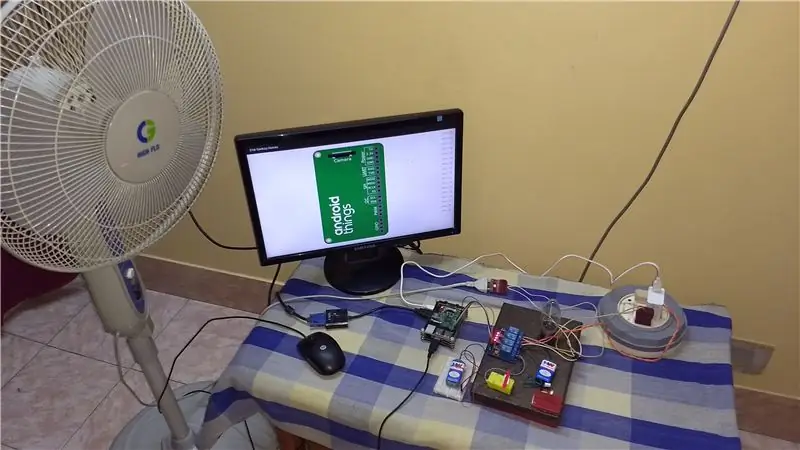
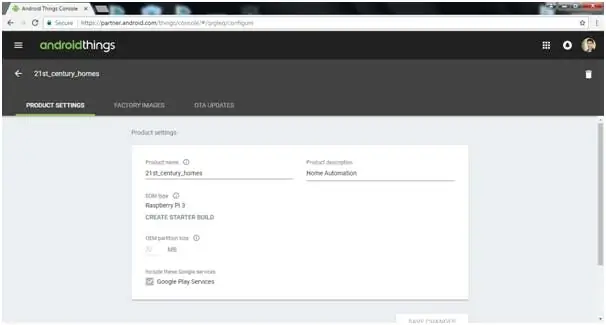
Android Studio татаж аваад суулгана уу. Android Things Console дээр данс үүсгээрэй. Бүтээгдэхүүний тохиргоог ашиглан бүтээгдэхүүнийг бий болгох.
android Studio:
Android консолын холбоос:
Үйлдвэрийн дүрс дээр хамгийн сүүлийн үеийн андройд хувилбарыг сонгоод бүтээх тохиргоог дарна уу. Бүтээх тохиргооны жагсаалтаас хамгийн сүүлийн үеийн бүтээсэн хувилбарыг татаж аваарай. Энэ бол Andriod Things -ийн Raspberry Pi зураг юм. Андройд зүйлсийн дүрсийг авахын тулд татаж авсан.zip файлыг гаргаж аваарай.
Дэлгэрэнгүй мэдээллийг энд дарж үзнэ үү:
Алхам 2: Raspberry Pi дээр дүрсийг гэрэлтүүлэх
Хоёр програмыг татаж аваад суулгана уу:
· SD карт форматлагч - SD картыг форматлахад ашигладаг ·
Win32DiskImager - дүрсийг SD карт дээр буулгахад ашигладаг
SD карт форматлагч дээр SD картны зөв байршлыг сонгоод формат дээр дарна уу Win32DiskImager форматыг нээсний дараа зөв төхөөрөмж (sd картны байршил), зөв зургийг сонгоод бичих дээр дарна уу. Бичлэг амжилттай болсны дараа та санах ойн картаа анивчиж дуусгасан болно.
Алхам 3: Android зүйлүүдийг тохируулах
SD картыг RPi3 картын үүрэнд оруулаад HDMI ашиглан дурын дэлгэцтэй холбоно уу. Ethernet кабелийг чиглүүлэгчээс RPi3 руу холбоно уу. Үйлдэл хийхийн тулд хулгана, гарыг RPi3 -тэй холбоно уу. OS ачаалагдсаны дараа RPi3 -ийн локал IP хаягийг харуулах болно.
Компьютерээ ижил чиглүүлэгч рүү холбоод cmd -ийг нээнэ үү. RPi3 -ийн локал IP хаягийг дараах тушаалуудыг ашиглан холбоно уу.
$ adb холбогдож холбогдсон: 5555
Төхөөрөмжийг Wifi -д холбохын тулд дараах тушаалыг ажиллуулна уу.
$ adb shell am startervice -n com.google.wifisetup/. WifiSetupService -WifiSetupService. Connect -e ssid 'network ssid' -e passphrase 'password'
'Network ssid' болон 'password' -г өөрийн Wifi итгэмжлэлээр солино уу. Тэмдэглэл: хэрэв танд adb командыг ажиллуулахад зарим бэрхшээл тулгарвал та орчны хувьсагчууд дахь adb замыг тохируулах хэрэгтэй болж магадгүй юм.
Алхам 4: Програмыг RPi3 дээр байрлуулах
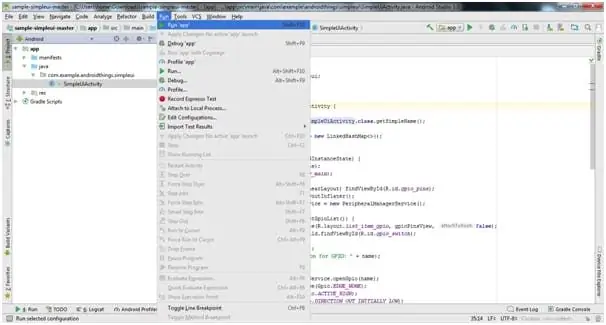
Энгийн UI -ийг дээжийн линкээс татаж авна уу.
developer.android.com/things/sdk/samples….
Андройд студи ашиглан энэ төслийг нээгээд шаардлагатай бол кодонд шаардлагатай өөрчлөлтүүдийг оруулна уу.
Ажиллуулах дээр дарж холбогдсон төхөөрөмжүүдийн RPI3 -ийг сонгоно уу.
Хэрэв та төхөөрөмжөө харах боломжгүй бол дараах тушаалыг ашиглан дахин холбох шаардлагатай болж магадгүй юм.
$ adb холбогдож холбогдсон: 5555
Хэрэв ажил амжилттай болсон бол програмыг дэлгэц дээр харуулах болно.
Алхам 5: Дуусгах
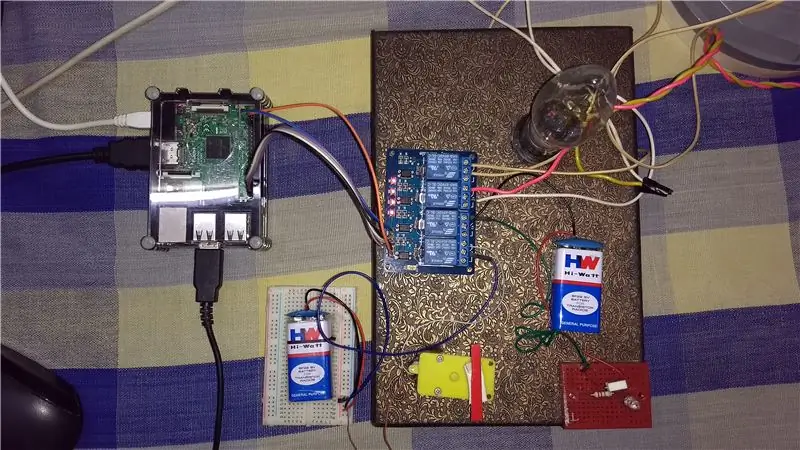

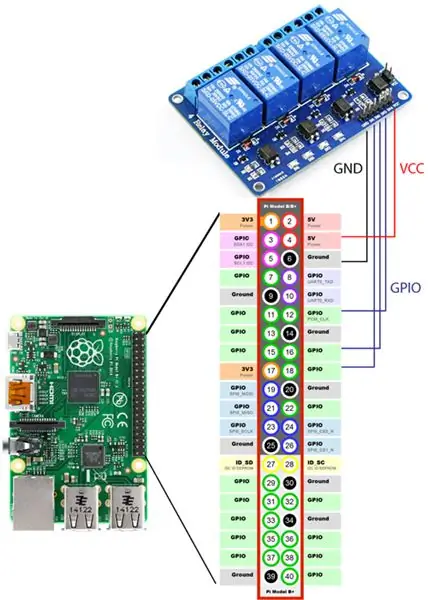
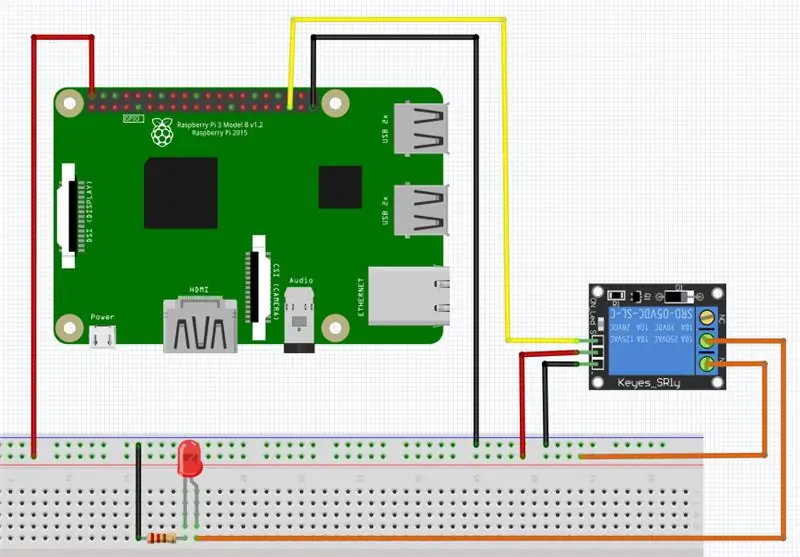
Зураг дээр үзүүлсэн шиг схемийг хий.
Эцэст нь дээрх алхмуудыг хийснээр төсөл дууссан болно.
Зөвлөмж болгож буй:
Google Assistant болон Adafruit IO ашиглан гэрийн автоматжуулалт: 3 алхам

Google Assistant болон Adafruit IO ашиглан гэрийн автоматжуулалт: Google туслах нь хиймэл оюун ухаан (AI) дээр суурилсан дуут командын үйлчилгээ юм. Дуу хоолой ашиглан бид Google туслахтай харилцах боломжтой бөгөөд энэ нь интернетээс хайлт хийх, үйл явдлын хуваарь гаргах, дохиолол тохируулах, хяналтын хэрэгсэл гэх мэтийг ашиглах боломжтой
Android болон Arduino SMS дээр суурилсан гэрийн автоматжуулалт: 5 алхам (зурагтай)

Android болон Arduino SMS дээр суурилсан гэрийн автоматжуулалт:! ! ! Үгүй ээ! ! ! Орон нутгийн гар утасны цамхаг миний талбайд шинэчлэгдэж байгаа тул би энэ GSM модулийг ашиглахаа больсон. Шинэ цамхаг 2G төхөөрөмжийг дэмжихээ больсон. Тиймээс би энэ төслийг дэмжихээ больж, саяхан би
ESP8266 болон Google Home Mini ашиглан DIY дуу хоолой/интернетээр удирддаг гэрийн автоматжуулалт ба хяналт: 6 алхам

ESP8266 болон Google Home Mini ашиглан DIY дуу хоолой/интернетээр удирддаг гэрийн автоматжуулалт, хяналт: Хөөе !! Удаан хугацааны завсарлага авсны дараа би энд бүгдээрээ уйтгартай (ажил хийх) ажил хийх хэрэгтэй болж байна. BLUETOOTH, IR, Local WIFI, Cloud, өөрөөр хэлбэл хэцүү зүйлүүдээс бичсэн ГЭРИЙН АВТОМАЦИОН нийтлэлүүдийн дараа * ОДОО * ирдэг. хамгийн хялбар боловч хамгийн үр дүнтэй
Android болон Arduino -той гэрийн автоматжуулалт: Гэртээ ирээд хаалгаа онгойлго: 5 алхам

Андройд ба Arduino -той гэрийн автоматжуулалт: Гэртээ орохдоо хаалгаа онгойлго: Энэхүү зааварчилгаа нь интернет холболт ашиглан ухаалаг гар утсаараа хянагдах гэрийн автоматжуулалтын системийг тохируулах бөгөөд ингэснээр танд хэрэгтэй байгаа бүх газраасаа хандах боломжтой болно. Түүгээр ч барахгүй шалгуур нь m байх үед тодорхой үйлдлүүдийг хийх болно
Bluetooth, Android ухаалаг гар утас, Arduino ашиглан гэрийн хамгийн энгийн автоматжуулалт: 8 алхам (зурагтай)

Bluetooth, Android ухаалаг гар утас, Arduino ашиглан гэрийн хамгийн хялбар автоматжуулалт: Сайн байцгаана уу, энэ төсөл нь arduino болон bluetooth модулийг ашиглан гэрийн хамгийн хялбаршуулсан автоматжуулалт хийх төхөөрөмж юм. Үүнийг барихад маш хялбар бөгөөд хэдхэн цагийн дотор барьж болно. Энд тайлбарлаж буй миний хувилбарт би
